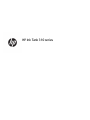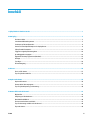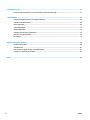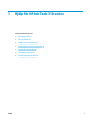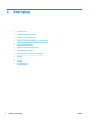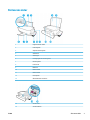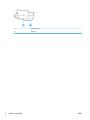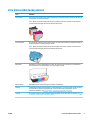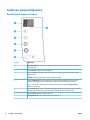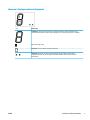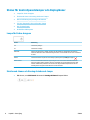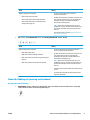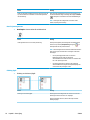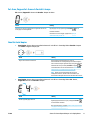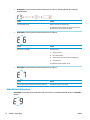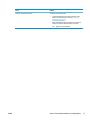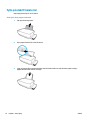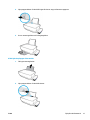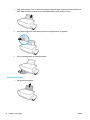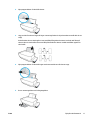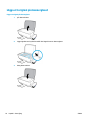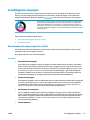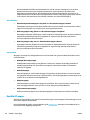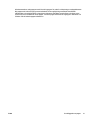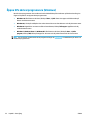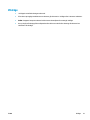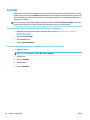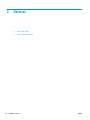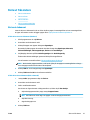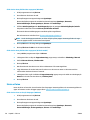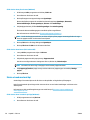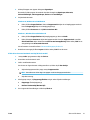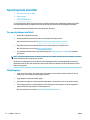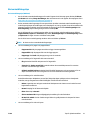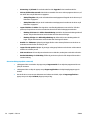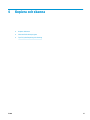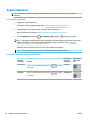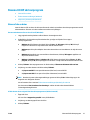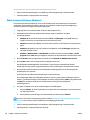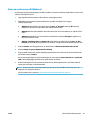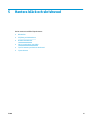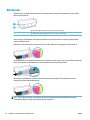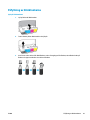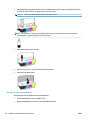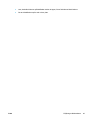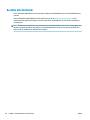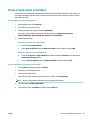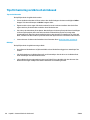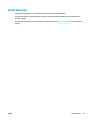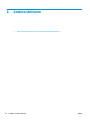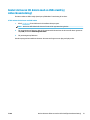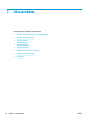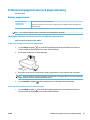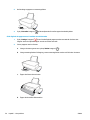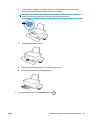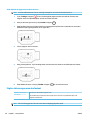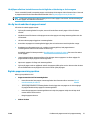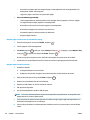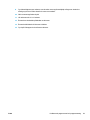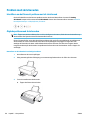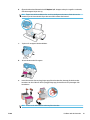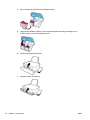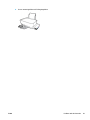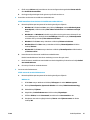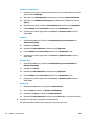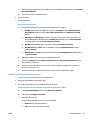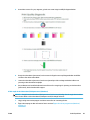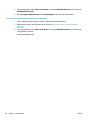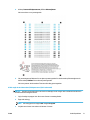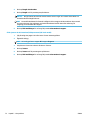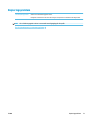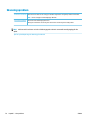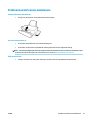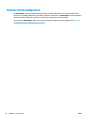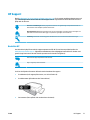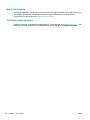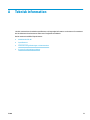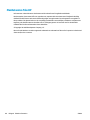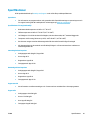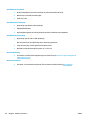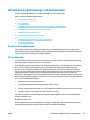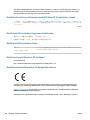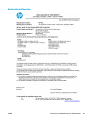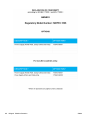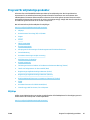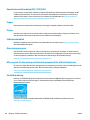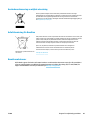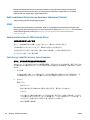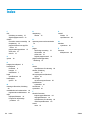HP Ink Tank 310 series


Innehåll
1 Hjälp för HP Ink Tank 310 series ...................................................................................................................... 1
2 Kom igång ..................................................................................................................................................... 2
Skrivarens delar ..................................................................................................................................................... 3
Lära känna bläcktanksystemet ............................................................................................................................. 5
Funktioner på kontrollpanelen .............................................................................................................................. 6
Status för kontrollpanelslampor och displayikoner ............................................................................................. 8
Fylla på utskriftsmaterial .................................................................................................................................... 14
Lägga ett original på skannerglaset ................................................................................................................... 18
Grundläggande om papper .................................................................................................................................. 19
Öppna HPs skrivarprogramvara (Windows) ........................................................................................................ 22
Viloläge ................................................................................................................................................................ 23
Tyst läge ............................................................................................................................................................... 24
Autoavstängning ................................................................................................................................................. 25
3 Skriv ut ....................................................................................................................................................... 26
Skriv ut från datorn .............................................................................................................................................. 27
Tips för lyckade utskrifter ................................................................................................................................... 32
4 Kopiera och skanna ...................................................................................................................................... 35
Kopiera dokument ............................................................................................................................................... 36
Skanna till HP skrivarprogram ............................................................................................................................ 37
Tips för lyckad kopiering och skanning ............................................................................................................... 40
5 Hantera bläck och skrivhuvud ....................................................................................................................... 41
Bläcknivåer .......................................................................................................................................................... 42
Påfyllning av bläcktankarna ................................................................................................................................ 43
Beställa bläcktillbehör ......................................................................................................................................... 46
Skriva ut med enbart svart bläck ........................................................................................................................ 47
Tips för hantering av bläck och skrivhuvud ........................................................................................................ 48
Flytta skrivaren .................................................................................................................................................... 49
SVWW iii

6 Ansluta skrivaren ........................................................................................................................................ 50
Anslut skrivaren till datorn med en USB-sladd (ej nätverksanslutning) ............................................................ 51
7 Lösa problem .............................................................................................................................................. 52
Problem med papperstrassel och pappersmatning ........................................................................................... 53
Problem med skrivhuvuden ................................................................................................................................ 60
Utskriftsproblem ................................................................................................................................................. 64
Kopieringsproblem .............................................................................................................................................. 73
Skanningsproblem ............................................................................................................................................... 74
Problem med skrivarens maskinvara .................................................................................................................. 75
Felkoder för kontrollpanelen ............................................................................................................................... 76
HP Support ........................................................................................................................................................... 77
Bilaga A Teknisk information .......................................................................................................................... 79
Meddelanden från HP .......................................................................................................................................... 80
Specikationer ..................................................................................................................................................... 81
Information om gällande lagar och bestämmelser ............................................................................................ 83
Program för miljövänliga produkter ................................................................................................................... 87
Index ............................................................................................................................................................. 94
iv SVWW

2 Kom igång
●
Skrivarens delar
●
Lära känna bläcktanksystemet
●
Funktioner på kontrollpanelen
●
Status för kontrollpanelslampor och displayikoner
●
Fylla på utskriftsmaterial
●
Lägga ett original på skannerglaset
●
Grundläggande om papper
●
Öppna HPs skrivarprogramvara (Windows)
●
Viloläge
●
Tyst läge
●
Autoavstängning
2 Kapitel 2 Kom igång SVWW

Skrivarens delar
1 Pappersledare för bredd
2 Inmatningsfack
3 Skydd för inmatningsfack
4 Skannerlock
5 Skannerglas
6 Förlängningsdel för utmatningsfack
7 Utmatningsfack
8 Främre lucka
9 Bläcktank
10 Bläcktankshatt
11 Bläcktankslock
12 Kontrollpanel
13 Åtkomstlucka för skrivhuvud
14 Skrivhuvuden
15 Skrivhuvudshake
SVWW Skrivarens delar 3

16 Strömanslutning
17 USB-port
4 Kapitel 2 Kom igång SVWW

Lära känna bläcktanksystemet
Term Denition
Skrivhuvuden Skrivhuvudena är komponenterna i utskriftsmekanismen som applicerar bläcket på papperet. Det nns två
skrivhuvuden: ett svart och ett trefärgs.
OBS! Öppna inte skrivhuvudhaken efter att du har kongurerat skrivaren, såvida du inte ska installera
nya skrivhuvuden eller ytta skrivaren från hemmet eller kontoret.
Skrivhuvudshake Skrivhuvudhaken håller fast skrivhuvudena i vagnen. Se till att skrivhuvudhaken har stängts ordentligt, för
att undvika problem som att skrivarvagnen fastnar.
OBS! Öppna inte skrivhuvudhaken efter att du har kongurerat skrivaren, såvida du inte ska installera
nya skrivhuvuden eller ytta skrivaren från hemmet eller kontoret.
Bläcktankar Bläcktankarna är externa bläckbehållare som sitter på skrivarens högra sida. Det nns fyra bläcktankar.
Varje tank motsvarar en individuell färg: svart, cyan, magenta och gult.
Bläcktankshatt Bläcktankshatten är den gummiplugg som förseglar varje bläcktank.
Flödning Vid ödning fylls bläckförsörjningsslangarna mellan bläcktankarna och skrivhuvudena. Den här processen
genomförs när du installerar nya skrivhuvuden, processen startas från kontrollpanelen. För mer
information om ödning, se Ikoner för ödning och justering av skrivhuvud på sidan 9.
Justering Skrivhuvudena justeras i syfte att förbättra utskriftskvaliteten. För mer information om justering, se Ikoner
för ödning och justering av skrivhuvud på sidan 9.
SVWW Lära känna bläcktanksystemet 5

Funktioner på kontrollpanelen
Översikt över knappar och lampor
Funktion Beskrivning
1 Kontrollpaneldisplay : Indikerar antal kopior, ödningsstatus för skrivhuvudena, mediefel och problem
med skrivhuvud.
2 Knappen Avbryt : Avbryter den aktuella åtgärden.
3 Knappen Fortsätt : Återupptar ett jobb efter ett avbrott (t.ex. efter att du fyllt på papper eller åtgärdat
papperstrassel).
Fortsätt -lampa: Anger att skrivaren är i ett varnings- eller felläge.
4 Knappen Kopiera i färg : Startar en färgkopiering. Du kan öka antalet färgkopior genom att trycka på
knappen upprepade gånger. Kopieringen startar två sekunder efter den sista knapptryckningen.
OBS! Du kan skapa en diagnosrapport för utskriftskvalitet genom att hålla knappen Kopiera i färg
nedtryckt i tre sekunder.
5 Knappen Kopiera i s/v : Startar ett svartvitt kopieringsjobb. Öka antalet svartvita kopior genom att trycka
på knappen era gånger. Kopieringen startar två sekunder efter den sista knapptryckningen.
6 Knappen Ström : Startar eller stänger av skrivaren.
7 Varning skrivhuvud -lampa: Indikerar problem med skrivhuvud.
6 Kapitel 2 Kom igång SVWW

Ikonerna i displayen på kontrollpanelen
Ikon Beskrivning
Antal kopior -ikonen: Visar antal kopior när du kopierar dokument, växlar till bokstaven P när
skrivaren behöver ödas och växlar mellan bokstaven E och en sira när skrivaren är i ett felläge.
Fel -ikonen: Anger ett fel.
Pappersfel -ikonen: Indikerar ett pappersrelaterat fel.
Skrivhuvud -ikoner: När den vänstra skrivhuvudikonen blinkar indikerar detta ett fel på
trefärgsskrivhuvudet, och när den högra ikonen blinkar indikerar detta ett fel på det svarta
skrivhuvudet.
SVWW Funktioner på kontrollpanelen 7

Status för kontrollpanelslampor och displayikoner
●
Lampa för Ström -knappen
●
Skrivhuvud -ikoner och Varning skrivhuvud -lampa
●
Ikoner för ödning och justering av skrivhuvud
●
Fel -ikon, Pappersfel -ikon och Fortsätt -lampa
●
Ikon för Antal kopior
●
Underhåll av bläcksystem
Lampa för Ström -knappen
Status Beskrivning
På Skrivaren är påslagen.
Av Skrivaren är avstängd.
Nedtonad Indikerar att skrivaren är i viloläge. Skrivaren går automatiskt in i viloläge efter fem minuters
inaktivitet. Efter två timmars inaktivitet stängs skrivaren av automatiskt om den inte är ansluten till
en dator.
Blinkar
Skrivaren bearbetar ett jobb. Om du vill avbryta jobbet trycker du på Avbryt -knappen ( ).
Blinkar snabbt Om skrivhuvudets åtkomstlucka är öppen stänger du den. Om skrivhuvudets åtkomstlucka är
stängd och lampan blinkar snabbt är skrivaren i ett felläge som du kan åtgärda genom att följa
datorns meddelanden på skärmen. Om det inte visas några meddelanden på skärmen kan du
försöka generera ett genom att försöka skriva ut ett dokument.
Skrivhuvud -ikoner och Varning skrivhuvud -lampa
● Fel -ikonen, en av Skrivhuvud -ikonerna och Varning skrivhuvud -lampan blinkar.
8 Kapitel 2 Kom igång SVWW

Orsak Lösning
Något av följande kan ha uppstått.
– Motsvarande skrivhuvud saknas.
– Motsvarande skrivhuvud är felaktigt installerat.
– Motsvarande skrivhuvud har fortfarande orange
plasttejp eller pluggen på.
– Om ett av skrivhuvudena saknas, sätter du i
motsvarande skrivhuvud.
– Om båda skrivhuvudena har installerats i skrivaren tar du
bort motsvarande skrivhuvud, ser till att pluggen eller
plasttejpen har tagits bort. Därefter installerar du
skrivhuvudet ordentligt på nytt.
OBS! Öppna inte skrivhuvudhaken efter att du har
kongurerat skrivaren, såvida du inte ska installera nya
skrivhuvuden eller ytta skrivaren från hemmet eller
kontoret.
Mer information nns i avsnittet Åtgärda problem med
skrivhuvuden på sidan 60.
● Fel -ikonen, båda Skrivhuvud -ikoner och Varning skrivhuvud -lampan blinkar.
Orsak Lösning
Något av följande kan ha uppstått.
– Båda skrivhuvuden saknas.
– Båda skrivhuvuden är felaktigt installerade.
– Båda skrivhuvud har fortfarande orange plasttejp eller
plugg på.
– Båda skrivhuvuden är inkompatibla eller skadade.
– Om det inte nns några skrivhuvuden installerade i
skrivaren, installerar du skrivhuvudena.
– Om båda skrivhuvuden har installerats i skrivaren tar du
bort skrivhuvudena och ser till att pluggen eller
skyddstejpen har tagits bort. Därefter installerar du
skrivhuvudena ordentligt på nytt.
OBS! Öppna inte skrivhuvudhaken efter att du har
kongurerat skrivaren, såvida du inte ska installera nya
skrivhuvuden eller ytta skrivaren från hemmet eller
kontoret.
– Kontrollera att du använder rätt HP-skrivhuvuden för din
skrivare.
– Om problemet fortfarande kvarstår kontaktar du HP:s
support för att få hjälp.
Ikoner för ödning och justering av skrivhuvud
Skrivhuvuden redo för ödning
● Antal kopior -ikonen växlar till ett blinkande P under den inledande skrivarinstallationen. Samtidigt
släcks alla andra ikoner på kontrollpaneldisplayen.
SVWW Status för kontrollpanelslampor och displayikoner 9

Orsak Lösning
Under den inledande installationen känner skrivaren av att de
nya skrivhuvudena har installerats och att bläcksystemet är
redo för ödning.
Kontrollera att alla bläcktankar fylls över minimigränsen och
att skrivhuvudhaken stängs ordentligt. Håll knappen Fortsätt
( ) nedtryckt i tre sekunder för att starta bläcködningen.
OBS! Flödningen sker i bakgrunden och hindrar varken
utskrift, kopiering eller skanning.
Ikon för justeringsstatus
● Antal kopior -ikonen växlar till ett blinkande A.
Orsak Lösning
Justeringssidan skrivs ut och väntar på skanning. Placera justeringssidan på skannerglaset med utskriftssidan
nedåt och tryck sedan på Kopiera i färg -knappen ( ) på
kontrollpanelen för att justera skrivaren.
OBS! När skanningen startar växlar den blinkande bokstaven
A till ett A som lyser med fast sken. Justeringen är klar efter
skanningen.
– Om en justeringsoperation sker som en del av
ödningsprocessen under den inledande
skrivarinstallationen växlar bokstaven "A" med fast sken
till "0" när justeringen är klar.
– Om justeringsoperationen sker efter den inledande
skrivarinstallationen, återgår kontrollpaneldisplayen till
normal status när justeringen är klar.
Flödning pågår
● Flödning av skrivhuvud pågår.
Orsak Lösning
Flödning av skrivhuvud pågår. Flödningen kan ske i bakgrunden när skrivaren är overksam.
Flödningen är klar när det visas "0" i displayen.
Du kan fortfarande skriva ut, skanna eller kopiera medan
ödningen pågår.
10 Kapitel 2 Kom igång SVWW

Fel -ikon, Pappersfel -ikon och Fortsätt -lampa
Fel -ikonen, Pappersfel -ikonen och Fortsätt -lampan är aktiva.
Orsak Lösning
Skrivaren tar emot ett utskriftsjobb och upptäcker att det inte
nns papper i inmatningsfacket.
Fyll på papper och tryck på knappen Fortsätt ( ) för att
fortsätta utskriften.
Information om hur du lägger i papper nns i Fylla på
utskriftsmaterial på sidan 14.
Ikon för Antal kopior
● Antal kopior -ikonen alternerar mellan bokstaven E och siran 3. Samtidigt blinkar Fortsätt -lampan
och
Ström -knappens lampa lyser.
Orsak Lösning
Vagnen inuti skrivaren har fastnat. Öppna skrivhuvudets åtkomstlucka, se till att
skrivhuvudhaken är ordentligt stängd och att skrivarvagnen
inte är blockerad. Flytta vagnen åt höger, stäng skrivhuvudets
åtkomstlucka och tryck sedan på Fortsätt -knappen ( ) för
att fortsätta skriva ut. Mer information
nns i Problem med
papperstrassel och pappersmatning på sidan 53.
OBS! Öppna inte skrivhuvudhaken efter att du har
kongurerat skrivaren, såvida du inte ska installera nya
skrivhuvuden eller ytta skrivaren från hemmet eller kontoret.
● Antal kopior -ikonen alternerar mellan bokstaven E och siran 4. Samtidigt blinkar Fel -ikonen,
Pappersfel -ikonen och Fortsätt -lampan.
Orsak Lösning
Det har uppstått papperstrassel.
Åtgärda papperstrasslet och tryck på knappen Fortsätt ( )
för att fortsätta utskriften.
Mer information nns i avsnittet Problem med papperstrassel
och pappersmatning på sidan 53.
SVWW Status för kontrollpanelslampor och displayikoner 11

● Antal kopior -ikonen alternerar mellan bokstaven E och siran 5. Samtidigt blinkar alla lampor på
kontrollpanelen.
Orsak Lösning
Skannern fungerar inte. Stäng av skrivaren och slå på den igen.
Om problemet kvarstår kontaktar du HP. Det går att skriva ut
på skrivaren även om inte skannern fungerar.
● Antal kopior -ikonen alternerar mellan bokstaven E och siran 6.
Orsak Lösning
Skrivaren är i ett felläge. Återställ skrivaren.
1. Stäng av skrivaren.
2. Dra ur strömsladden.
3. Vänta en minut och anslut sedan strömsladden igen.
4. Starta skrivaren.
Om problemet kvarstår kontaktar du HP.
● Antal kopior -ikonen alternerar mellan bokstaven E och siran 7.
Orsak Lösning
Skrivaren har uppnått det högsta antalet tillåtna fyllningar. Kontakta HPs support för att få hjälp.
Underhåll av bläcksystem
Antal kopior -ikonen alternerar mellan bokstaven E och siran 9. Samtidigt blinkar Fel -ikonen och Fortsätt -
lampan.
12 Kapitel 2 Kom igång SVWW

Orsak Lösning
Underhåll av bläcksystemet krävs. Gör följande för att åtgärda felet:
● Kontrollera bläcktankarna och tillsätt mer bläck om det
behövs. Mer information nns i avsnittet Påfyllning av
bläcktankarna på sidan 43.
● Öppna åtkomstluckan till skrivhuvudet helt och stäng den
sedan för att förhindra bläckansamlingar i skrivaren.
OBS! Öppna inte skrivhuvudhaken.
SVWW Status för kontrollpanelslampor och displayikoner 13

Fylla på utskriftsmaterial
Välj en pappersstorlek för att fortsätta.
Så här fyller du på papper i fullstorlek
1. Fäll upp inmatningsfacket.
2. Skjut pappersledaren för bredd åt vänster.
3. Lägg i en pappersbunt i inmatningsfacket med kortsidan nedåt och utskriftssidan uppåt och skjut
pappersbunten nedåt tills det tar stopp.
14 Kapitel 2 Kom igång SVWW

4. Skjut pappersledaren för bredd åt höger tills det tar stopp vid kanten av papperet.
5. Dra ut utmatningsfacket och förlängningsdelen.
Så här fyller du på papper i liten storlek
1. Fäll upp inmatningsfacket.
2. Skjut pappersledaren för bredd åt vänster.
SVWW Fylla på utskriftsmaterial 15
Sidan laddas...
Sidan laddas...
Sidan laddas...
Sidan laddas...
Sidan laddas...
Sidan laddas...
Sidan laddas...
Sidan laddas...
Sidan laddas...
Sidan laddas...
Sidan laddas...
Sidan laddas...
Sidan laddas...
Sidan laddas...
Sidan laddas...
Sidan laddas...
Sidan laddas...
Sidan laddas...
Sidan laddas...
Sidan laddas...
Sidan laddas...
Sidan laddas...
Sidan laddas...
Sidan laddas...
Sidan laddas...
Sidan laddas...
Sidan laddas...
Sidan laddas...
Sidan laddas...
Sidan laddas...
Sidan laddas...
Sidan laddas...
Sidan laddas...
Sidan laddas...
Sidan laddas...
Sidan laddas...
Sidan laddas...
Sidan laddas...
Sidan laddas...
Sidan laddas...
Sidan laddas...
Sidan laddas...
Sidan laddas...
Sidan laddas...
Sidan laddas...
Sidan laddas...
Sidan laddas...
Sidan laddas...
Sidan laddas...
Sidan laddas...
Sidan laddas...
Sidan laddas...
Sidan laddas...
Sidan laddas...
Sidan laddas...
Sidan laddas...
Sidan laddas...
Sidan laddas...
Sidan laddas...
Sidan laddas...
Sidan laddas...
Sidan laddas...
Sidan laddas...
Sidan laddas...
Sidan laddas...
Sidan laddas...
Sidan laddas...
Sidan laddas...
Sidan laddas...
Sidan laddas...
Sidan laddas...
Sidan laddas...
Sidan laddas...
Sidan laddas...
Sidan laddas...
Sidan laddas...
Sidan laddas...
Sidan laddas...
Sidan laddas...
Sidan laddas...
-
 1
1
-
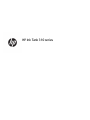 2
2
-
 3
3
-
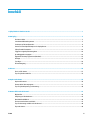 4
4
-
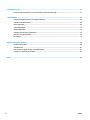 5
5
-
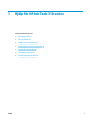 6
6
-
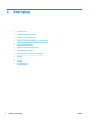 7
7
-
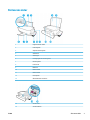 8
8
-
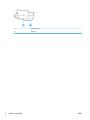 9
9
-
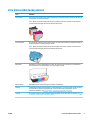 10
10
-
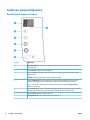 11
11
-
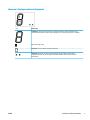 12
12
-
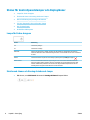 13
13
-
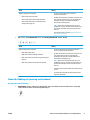 14
14
-
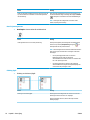 15
15
-
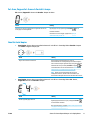 16
16
-
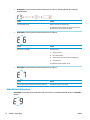 17
17
-
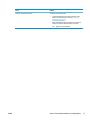 18
18
-
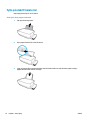 19
19
-
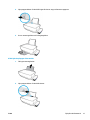 20
20
-
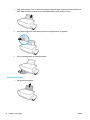 21
21
-
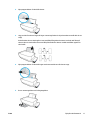 22
22
-
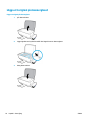 23
23
-
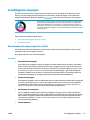 24
24
-
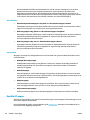 25
25
-
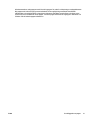 26
26
-
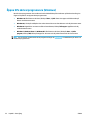 27
27
-
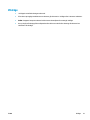 28
28
-
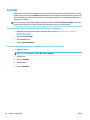 29
29
-
 30
30
-
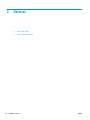 31
31
-
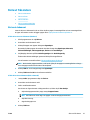 32
32
-
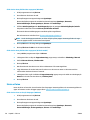 33
33
-
 34
34
-
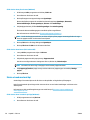 35
35
-
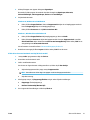 36
36
-
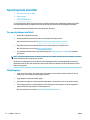 37
37
-
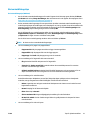 38
38
-
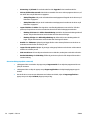 39
39
-
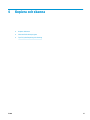 40
40
-
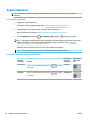 41
41
-
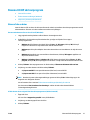 42
42
-
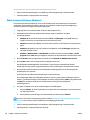 43
43
-
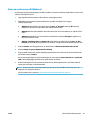 44
44
-
 45
45
-
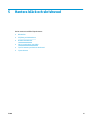 46
46
-
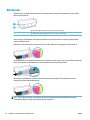 47
47
-
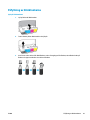 48
48
-
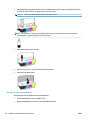 49
49
-
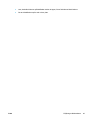 50
50
-
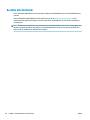 51
51
-
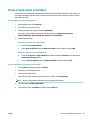 52
52
-
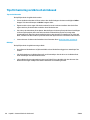 53
53
-
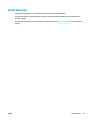 54
54
-
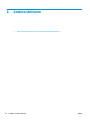 55
55
-
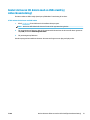 56
56
-
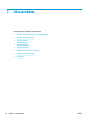 57
57
-
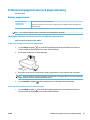 58
58
-
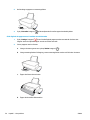 59
59
-
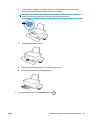 60
60
-
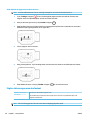 61
61
-
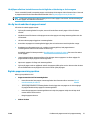 62
62
-
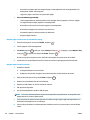 63
63
-
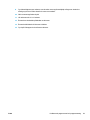 64
64
-
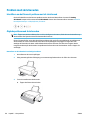 65
65
-
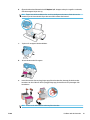 66
66
-
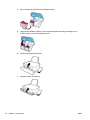 67
67
-
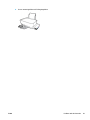 68
68
-
 69
69
-
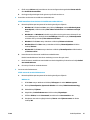 70
70
-
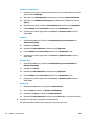 71
71
-
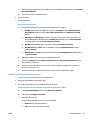 72
72
-
 73
73
-
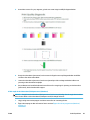 74
74
-
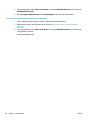 75
75
-
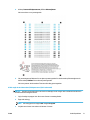 76
76
-
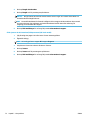 77
77
-
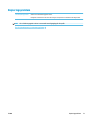 78
78
-
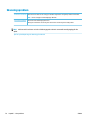 79
79
-
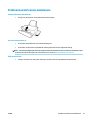 80
80
-
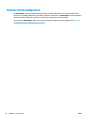 81
81
-
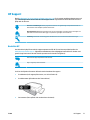 82
82
-
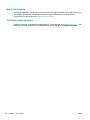 83
83
-
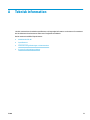 84
84
-
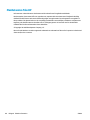 85
85
-
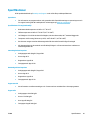 86
86
-
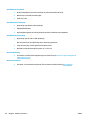 87
87
-
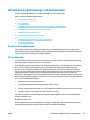 88
88
-
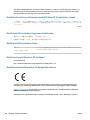 89
89
-
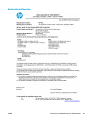 90
90
-
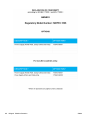 91
91
-
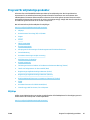 92
92
-
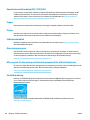 93
93
-
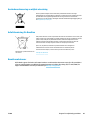 94
94
-
 95
95
-
 96
96
-
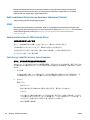 97
97
-
 98
98
-
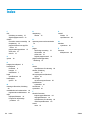 99
99
-
 100
100
HP Ink Tank 315 Användarguide
- Typ
- Användarguide
- Denna manual är också lämplig för
Relaterade papper
-
HP Officejet Pro 8000 Enterprise Printer series - A811 Användarmanual
-
HP DeskJet GT 5810 All-in-One Printer series Användarmanual
-
HP Ink Tank 118 Användarguide
-
HP Smart Tank Plus 651 Wireless All-in-One Användarmanual
-
HP Smart Tank 618 Wireless All-in-One Användarmanual
-
HP Smart Tank Plus 570 Wireless All-in-One Användarmanual
-
HP Smart Tank 531 Wireless All-in-One Användarmanual
-
HP Ink Tank Wireless 415 Användarguide
-
HP Smart Tank Wireless 455 Användarguide
-
HP DeskJet GT 5820 All-in-One Printer series Användarmanual